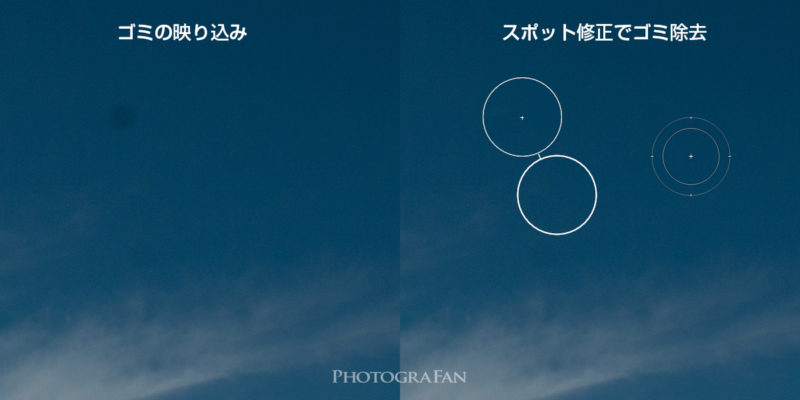Adobe社のLightroomは驚異のレタッチ性能で平凡な写真が一流写真に蘇るプロの写真家御用達の定番のRAW現像ソフトです。カメラメーカー純正の無料RAW現像ソフトでもある程度のレタッチは出来ますが、Lightroomを一度使ってしまうと元には戻れません。
私が一眼カメラを始めたころはNikon純正のCapture NX-Dを使ってRAWファイルの写真現像をしていました。Photoshopも持っていたのですが、バージョンが古くRAWファイルの読み込みに対応していなかったので、一度Capture NX-DでTIFF形式などに変換してからPhotoshopで加工すると言った感じでした。
しかし、Lightroomを使う事でそんな手間もなくなり効率がアップし、純正の現像ソフトでは表現できなかった加工もできるようになり写真の幅がグッと広がりました。今回は、私も愛用しているLightroomの魅力を実例をいくつか挙げながらご紹介します。
RAW現像ソフトLightroomの特徴
Lightroomはプロの写真家が好んで使うだけあって高機能で使いやすく、値段は手頃と言うのが魅力です。プロが撮った写真も、そのほとんどがLightroomを使用し綺麗に現像・レタッチされています。
RAWファイルの元データはそのまま
Lightroomの大きな特徴として、元のRAWファイルはそのままで、写真加工をすることができる非破壊的ツールです。通常は色調やコントラストなどを変更して保存すると、画像ファイルは新しい情報に書き換えられますが、Lightroomの場合はファイルは上書きされず元のままなのです。
数日後、数週間後にもう一度元の写真に戻したい場合でも、簡単にリセットして現像前の写真に戻すことが可能です。また、一つの写真に対して、違った現像設定を複数保存して比べることもできます。
PLフィルター不要な現像力
せっかく綺麗な青空なのにPLフィルターを忘れてしまった!なんて経験ありませんか?Lightroomがあれば、RAWファイルで撮影した写真を鮮やかな青空や生き生きした緑の草木を簡単に復元できます。
以下の写真は、突然、虹が現れPLフィルターを付けている時間がなくそのまま撮った写真です。何もしていないRAWファイルだと虹が薄っすらとしか見えませんが、Lightroomを使って現像すると、虹はクッキリ、真っ青な青空と緑の森林が復元できました。
白飛び・黒つぶれも脅威の復元
逆光で撮った写真で空が白飛びしたり、被写体が黒つぶれした写真でもLightroomがあれば、驚きの復元が可能です。もちろん状態にもよりますが、RAWファイルであれば、かなりの復元が期待できます。諦めかけていた失敗写真が復元できるかもしれません。
以下の写真は逆光で黒つぶれ気味のRAWファイルで何も加工していない状態です。露出が空に合っていて、手前の倒木は暗くなっています。違う露出でそれぞれ撮影してそれを合成するという手もありますが、Lightroomがあればそんな手間も省けます。
Lightroomを使う事で黒つぶれしていた倒木の詳細が見事に復元できました!
Lightroomの便利な機能
ノイズ除去
星景写真などISO感度を上げて撮影した写真のノイズを除去する機能です。実際の効果をプレビューで見ながら細かな設定を調整することができます。
補正ブラシ・段階フィルター
部分的にマスクをかけ、その部分だけ調整できる機能です。例えば、空の部分だけ明るくしたり、色を少し調整したい場合など細かく調整できます。
スポット修正
Photoshopで言うスタンプ機能で、修正したい部分に似たような部分を自動的(手動でも可)に貼り付けてくれます。センサーやレンズなどに付着したゴミの映り込みなどの除去によく使われます。
パノラマ結合
複数の連続写真を自動的に結合してパノラマ写真にしてくれる便利な機能です。手持ちで撮影した写真でも結合することはできますが、重なり具合によっては上手く結合できない場合もあります。
以下の写真は縦位置で7枚ほど撮影したものをLightroomでパノラマ結合したのもです。
豊富なプリセット
Lightroomのプリセットとは、予め現像設定が保存されていて設定ファイルの事で、このプリセットをインストールしておくことで、細かな設定をすることなく一瞬で好みの写真の仕上がりにすることができます。
例えば、夕景用、天の川用、古風な紙焼き写真風など、色々な種類のプリセットがインターネット上で手に入ります。しかも無料のプリセットも数多くありますので、用途に合わせて揃えておくと便利です。
高機能なLightroomでも、毎回似たような設定で現像してしまうと、仕上がりも同じような感じの写真になってしまうのですが、プリセットを使う事で普段とは違った雰囲気の写真に仕上げる事もできます。
Lightroomを買うならPhotoshopも使えるフォトプランがお得!
一番のおすすめはAdobeの「フォトプラン」です。月々980円ですが最新のLightroom CCとPhotoshop CCが使えます。もちろん、Lightroom単体のダウンロード版もありますが、一度ダウンロードしたらそれを使い続けるタイプのものなので、最新にバージョンアップするにはお金がかかります。
クラウドで繋がったLightroom CCであれば常に最新版なので、新しいカメラのRAWファイルを読み込むことができ、レンズ補正機能も新しいレンズに対応したりとメリットは大きいです。
まとめ
Lightroomはプロが使うからと言って値段が高いわけでもなく、難しいわけでもなく、アマチュアカメラマンにとっても非常に頼りになるRAWファイル対応の写真現像ソフトです。今まで失敗写真だと諦めていた画像をもう一度Lightroomでレタッチし直してみると、意外に良い写真に復元できることも多々あります。是非、Lightroomを導入してみてはいかがでしょうか?